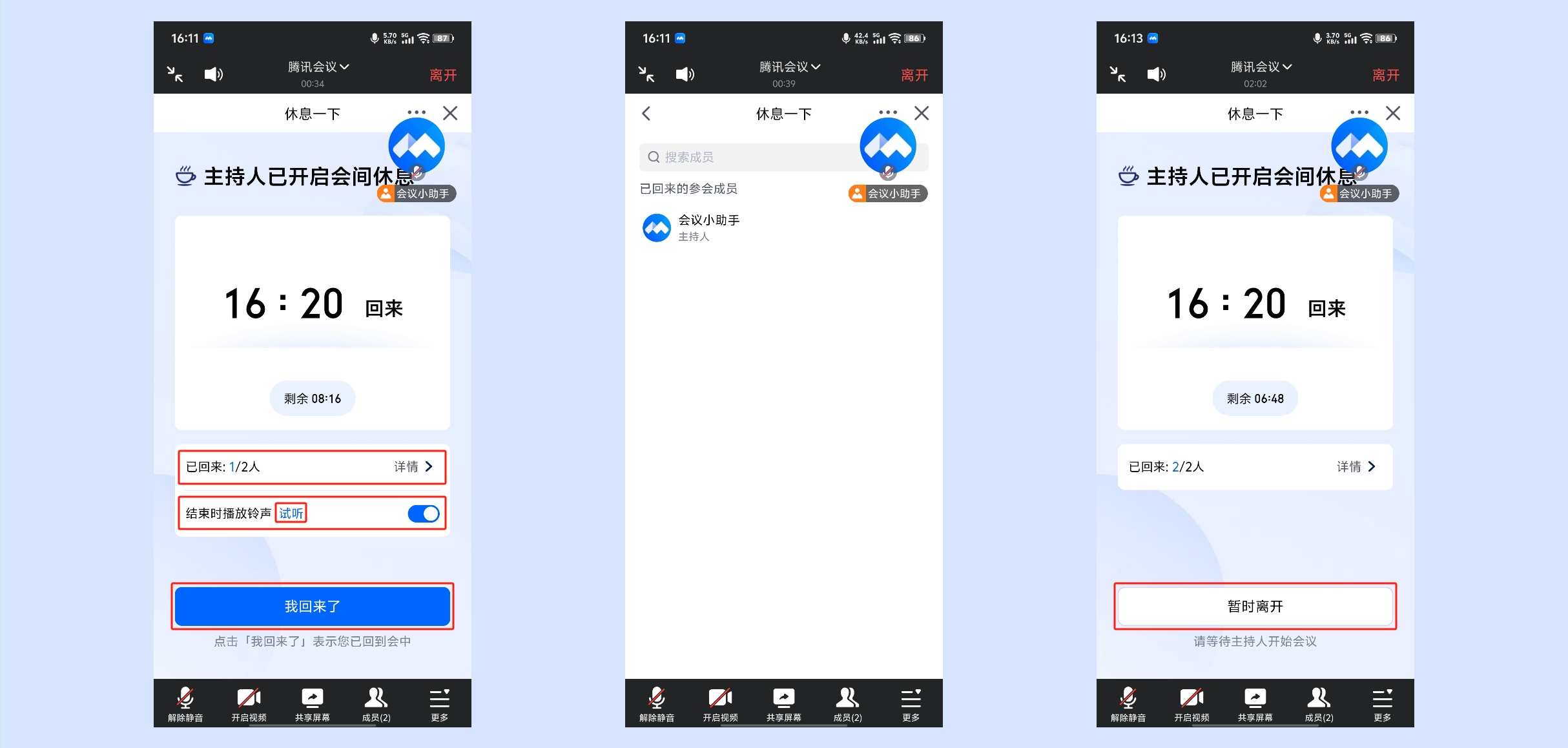功能介绍
会中可由主持人发起会中休息,提供沉浸式休息体验。
推荐人群及场景
推荐人群:职场人士、老师、讲师、学生。
场景:在线课堂、在线培训、商务会谈等需要会中休息的场景。
使用条件
登录用户:免费版、专业版、商业版、企业版、教育版、教育加强版用户。
版本要求:客户端3.9及以上版本。
系统要求:Windows/macOS/Android/iOS。
如何开启休息一下
主持人/联席主持人
Windows/macOS
1. 会中单击底部工具栏应用 > 休息一下,即可弹出休息一下设置界面。
2. 选择系统默认休息时长,也可以手动输入休息时长;还支持设置休息结束时间,可选择系统默认时间,也可以手动输入结束时间。
3. 勾选开启结束时全员播放提醒响铃,即可在休息结束时向全体成员播放提醒铃声,并支持试听响铃。
4. 完成设置后单击开始休息即可进入会间休息时间。
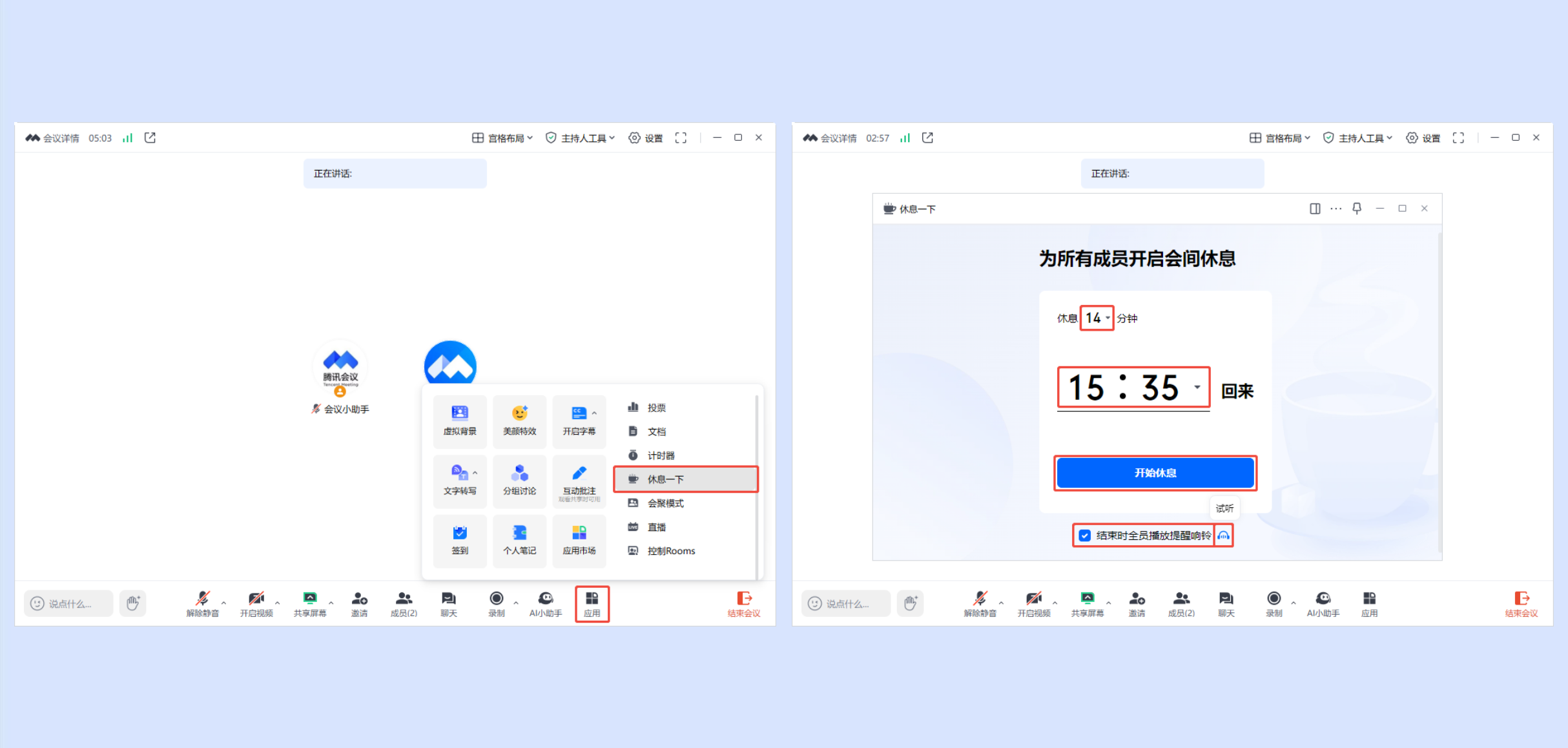
5. 开启休息一下后,可在会间休息页面右侧查看当前成员状态,(已回来人数、会中总人数、参会成员列表)并支持搜索成员;单击置顶按钮,可将该成员在列表中置顶,再次点击即可取消置顶。
6. 可通过单击我回来了或暂时离开来同步当前状态。
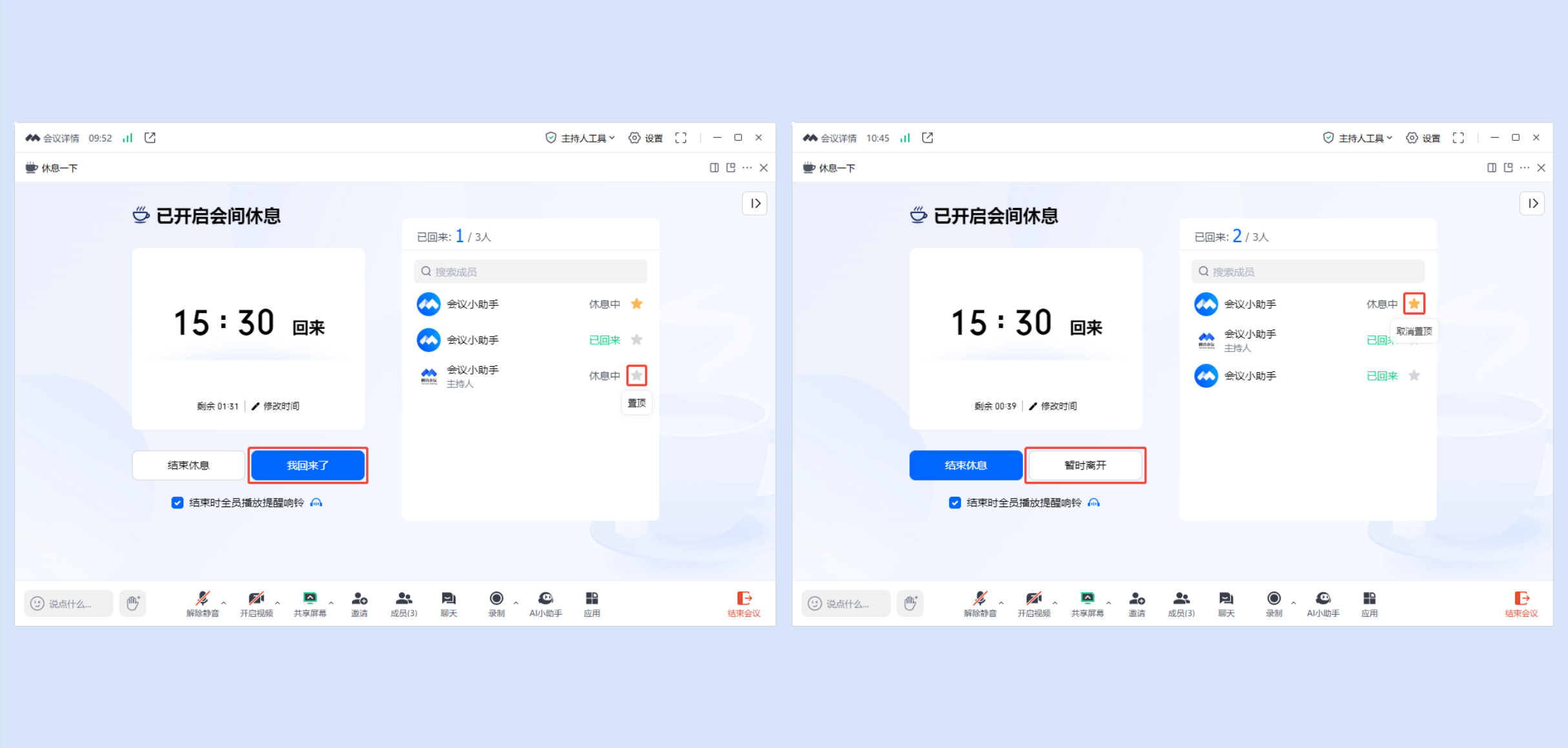
7. 单击修改时间即可再次调整休息结束时间。
8. 单击结束休息即可自动关闭所有会中成员的休息一下应用,回到开始休息前的视图状态。
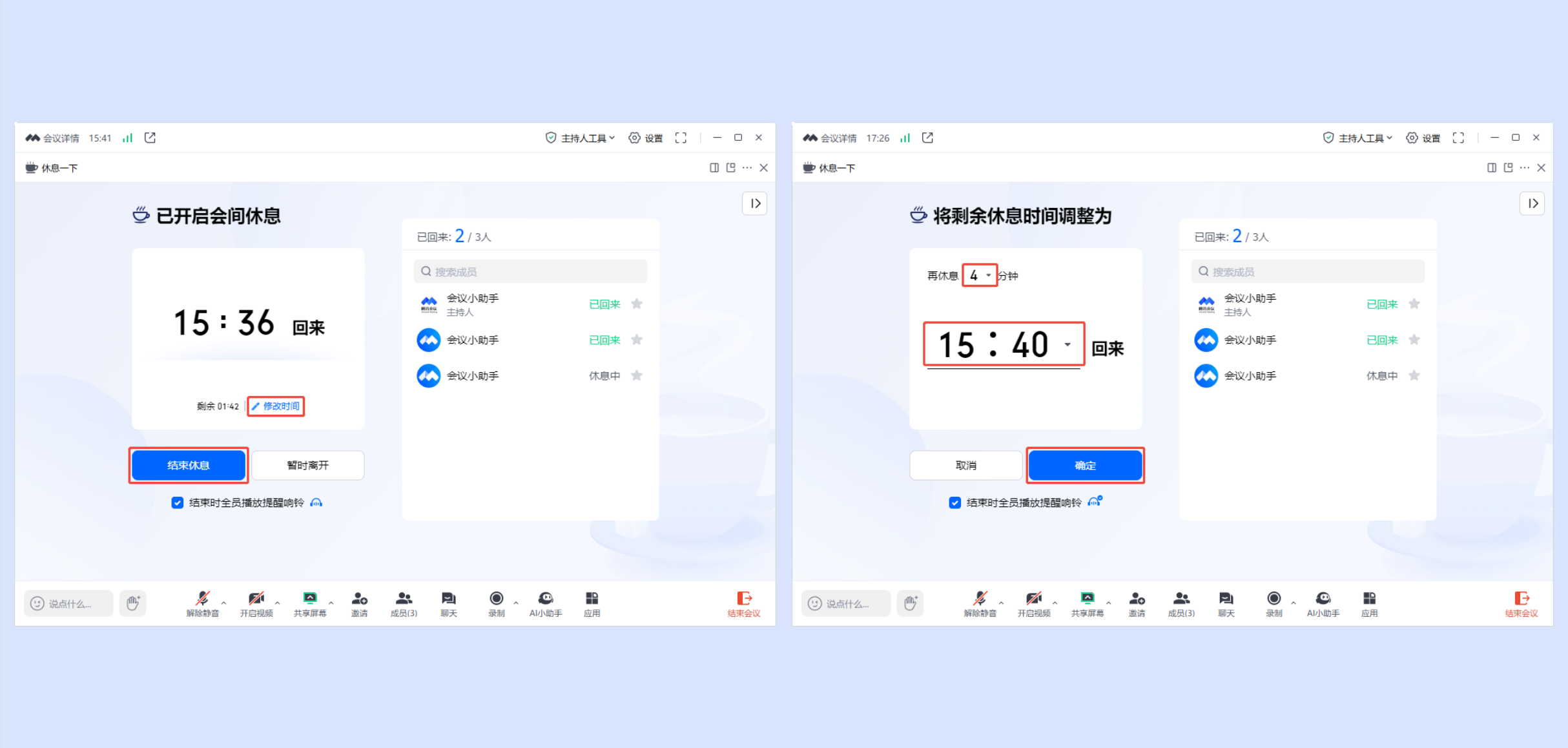
Android/iOS
1. 会中单击底部工具栏更多 > 休息一下,即可弹出休息一下设置界面。
2. 勾选开启结束时全员播放提醒响铃,即可在休息结束时向全体成员播放提醒铃声,并支持试听响铃。
3. 可选择设置休息时长,还可以选择设置休息结束时间。
4. 完成设置后单击开始休息即可进入会间休息时间。
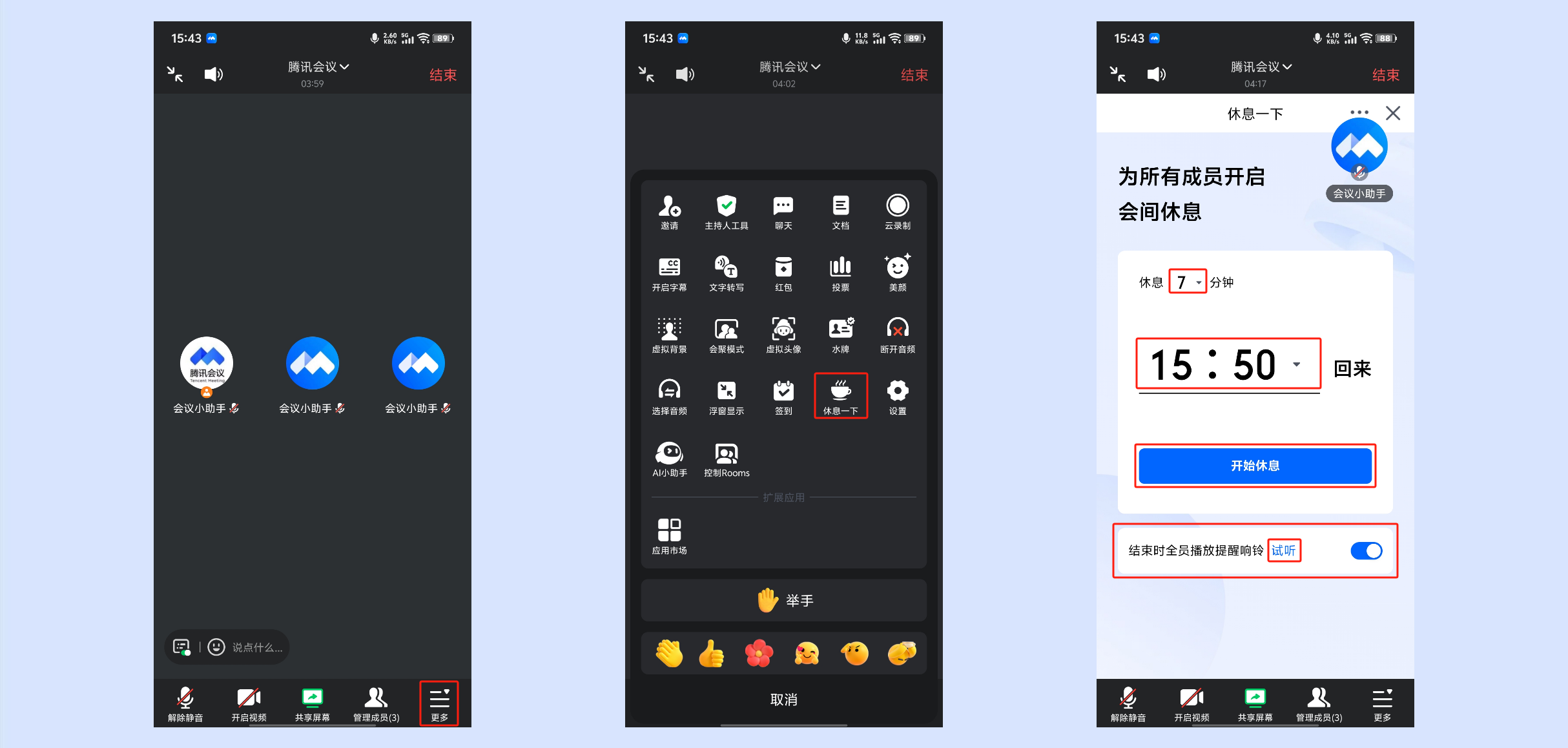
5. 开启休息一下后,可在会间休息页面查看当前成员状态,(已回来人数、会中总人数)单击详情即显示参会成员列表,并支持搜索成员;单击置顶按钮,可将该成员在列表中置顶,再次点击即可取消置顶。
6. 可通过单击我回来了或暂时离开来同步当前状态。
7. 单击修改时间即可再次调整休息结束时间。
8. 单击结束休息即可自动关闭所有会中成员的休息一下应用,回到开始休息前的视图状态。
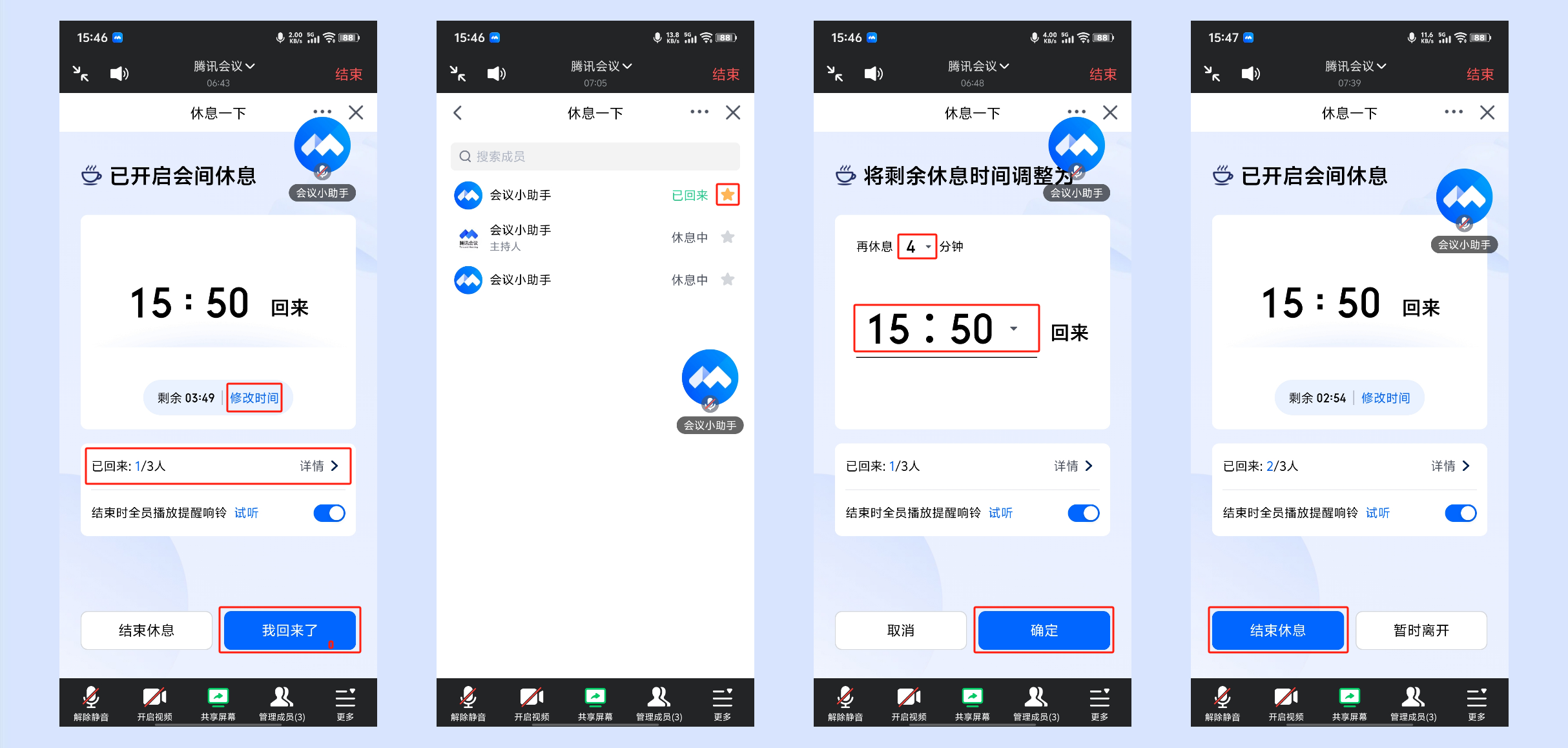
参会成员
Windows/macOS
1. 当主持人或联席主持人在会中开启休息一下时,会中所有成员均会跳转到会间休息页面。
2. 参会成员可在会间休息页面查看休息结束时间、剩余休息时间、当前成员状态(已回来人数、会中总人数、参会成员列表)并支持搜索成员。
3. 参会成员可通过单击我回来了或暂时离开来同步当前状态。
4. 当主持人或联席主持人勾选开启结束时全员播放提醒响铃时,参会成员可选择开启或关闭休息结束提醒响铃。若未勾选开启,则参会成员画面则不显示结束时响铃字样。
5. 当结束休息时,则自动关闭所有会中成员的休息一下应用,回到开始休息前的视图状态。
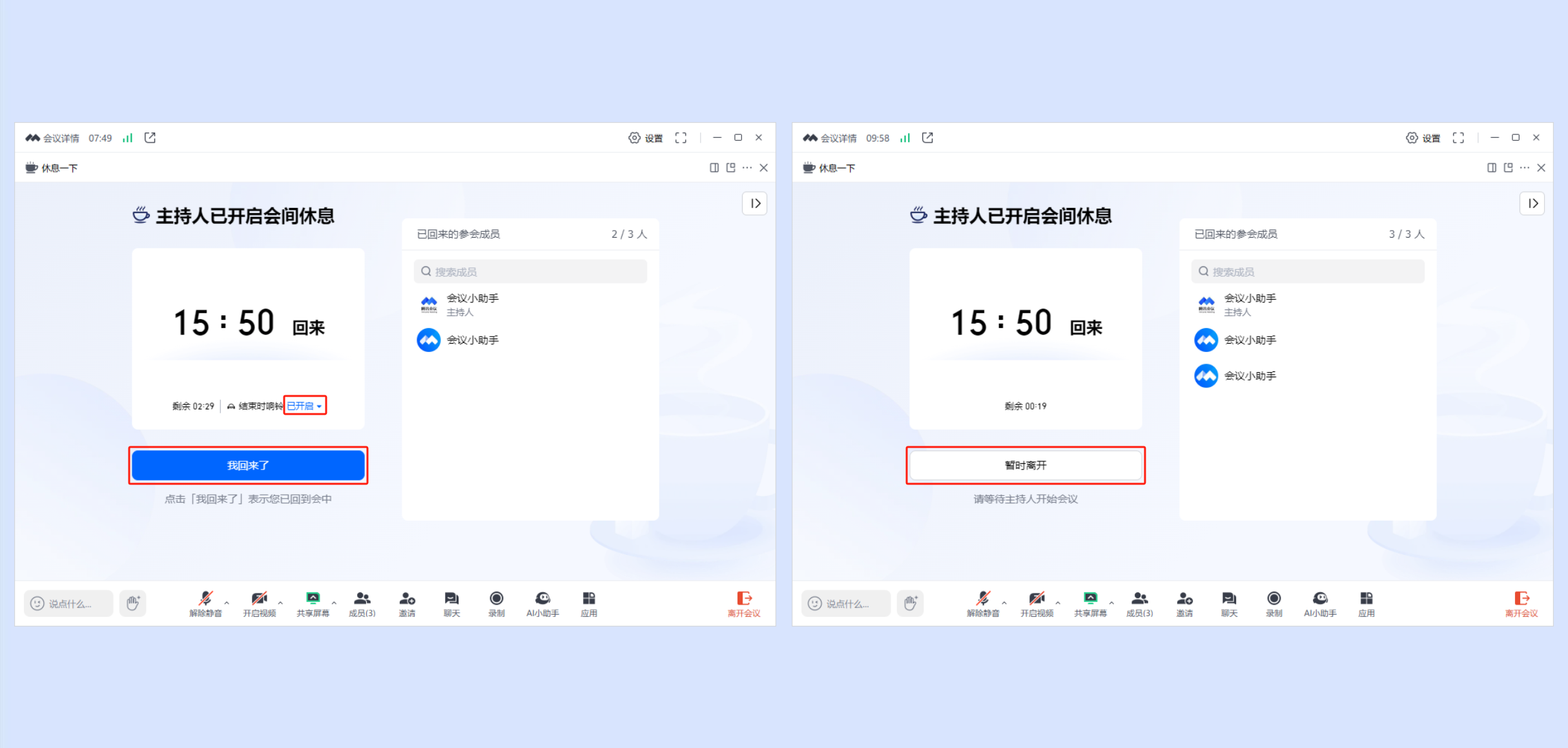
Android/iOS
1. 当主持人或联席主持人在会中开启休息一下时,会中所有成员均会跳转到会间休息页面。
2. 参会成员可在会间休息页面查看休息结束时间、剩余休息时间、当前成员状态(已回来人数、会中总人数)单击详情即显示参会成员列表,并支持搜索成员。
3. 参会成员可通过单击我回来了或暂时离开来同步当前状态。
4. 当主持人或联席主持人勾选开启结束时全员播放提醒响铃时,参会成员可选择开启或关闭休息结束提醒响铃,还可以单击试听来试听提醒响铃。若未勾选开启,则参会成员画面则不显示结束时播放响铃字样。
5. 当结束休息时,则自动关闭所有会中成员的休息一下应用,回到开始休息前的视图状态。